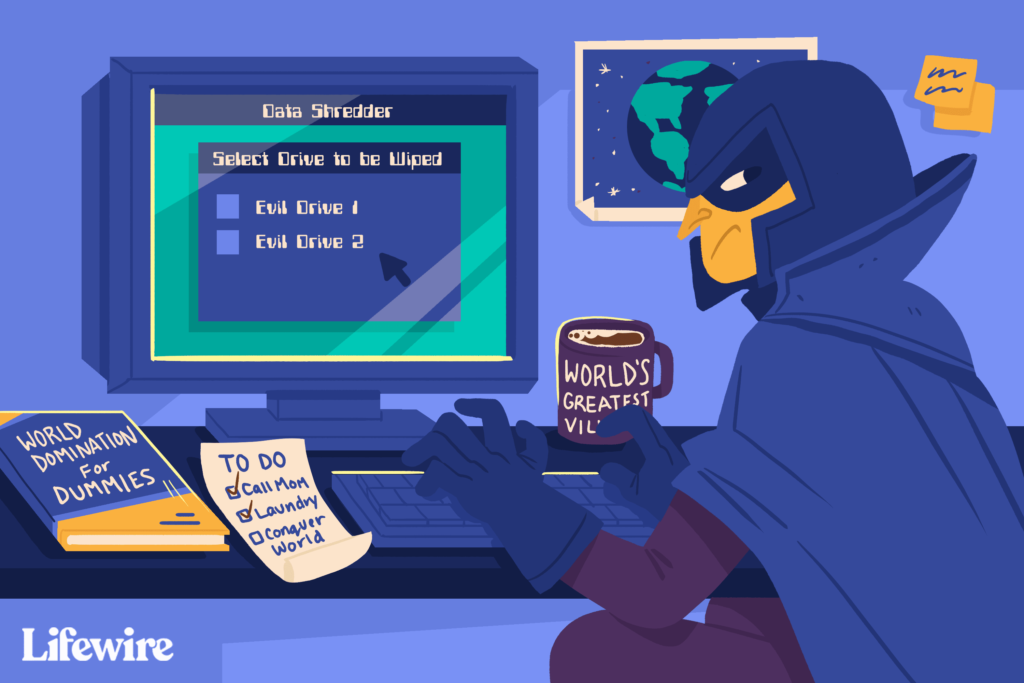35 meilleurs logiciels gratuits de destruction de données
Darik’s Boot And Nuke, communément appelé DBAN, est le meilleur logiciel gratuit de destruction de données.
Méthode de nettoyage des données : DoD 5220.22-M, GRC TSSIT OPS-II, Gutmann, données aléatoires, écrire zéro
DBAN est fourni gratuitement dans un format ISO prêt à l’emploi, vous pouvez donc simplement le graver sur un CD ou un lecteur flash et démarrer à partir de celui-ci. L’interface de menu du programme DBAN est également facile à utiliser.
Consultez notre Comment effacer un disque dur à l’aide de DBAN pour obtenir de l’aide.
DBAN est un projet open source et un excellent outil, et il devrait certainement être votre premier choix si vous souhaitez effacer complètement votre disque dur. Cependant, vous devez savoir qu’il ne prend pas en charge le SSD.
Étant donné que DBAN fonctionne en dehors du système d’exploitation, il peut fonctionner avec n’importe quelle version de n’importe quel système d’exploitation, tel que Windows, macOS, etc.
CBL Data Shredder se présente sous deux formes : vous pouvez démarrer à partir d’un disque ou d’une clé USB (par exemple DBAN), ou vous pouvez l’utiliser sous Windows comme un programme normal.
Pour effacer un disque dur exécutant le système d’exploitation, vous devez démarrer le programme, tandis que la suppression d’un autre disque interne ou externe peut être effectuée à l’aide de la version Windows.
Méthode de nettoyage des données : DOD 5220.22-M, Gutmann, RMCP DSX, Schneier, VSITR
En plus de ce qui précède, vous pouvez créer vos propres méthodes personnalisées pour inclure des 1, des 0, des données aléatoires ou du texte personnalisé et un nombre personnalisé de passes.
La version amorçable vous indique la taille de chaque lecteur, mais c’est la seule information identifiable fournie, tandis que la version Windows permet de savoir plus facilement quels lecteurs vous allez effacer.
La version Windows de CBL Data Shredder est disponible pour Windows XP à Windows 11.
MHDD est un autre outil de destruction de données qui utilise Secure Erase pour effacer les disques durs et les SSD.
Ce que nous aimons le plus à propos de MHDD, c’est qu’il peut être téléchargé dans une variété de formats faciles à utiliser. Vous pouvez télécharger des fichiers ISO pour le démarrage sur CD ou lecteur flash, des images de disquettes, le programme lui-même prêt à être utilisé sur vos propres disques de démarrage, et plus encore.
Méthode de nettoyage des données : Effacement sécurisé
Il existe une documentation complète, des FAQ et même un forum pour la procédure de destruction des données MHDD, tous accessibles depuis leur page de téléchargement.
Tout comme le programme de destruction de données amorçable ci-dessus, MHDD peut effacer n’importe quel disque dur tant que vous gravez le programme sur un disque/disquette/lecteur avec un système d’exploitation fonctionnel.
si tu utilises plus rapide options disponibles dans le programme.
Active KillDisk est une version minifiée gratuite de l’outil de destruction de données KillDisk Pro.
Méthode de nettoyage des données : écrire zéro
Comme le logiciel de destruction de données amorçable ci-dessus, vous pouvez télécharger un simple fichier ISO pour le graver sur un disque ou une clé USB. Vous pouvez également installer des applications régulières pour exécuter KillDisk à partir du système d’exploitation.
KillDisk fonctionne avec des disques durs ordinaires et des disques SSD.
Malheureusement, certains paramètres de KillDisk ne sont disponibles que dans la version professionnelle.
KillDisk fonctionne avec Windows 11, 10, 8, 7, Vista et XP. Une version Linux et Mac est également disponible.
À partir de Windows Vista, la commande format a reçu la possibilité d’écrire des zéros pendant le formatage, donnant à la commande des capacités de destruction de données de base.
Méthode de nettoyage des données : écrire zéro
Étant donné que la commande format est déjà disponible pour tous les utilisateurs de Windows 11, 10, 8, 7 et Vista, il s’agit d’une méthode rapide et efficace de destruction des données. Bien sûr, vous ne pourrez pas respecter certaines normes strictes de nettoyage des données, mais si ce n’est pas un problème, cette option est parfaite.
Vous pouvez utiliser la commande format comme outil de destruction de données à partir d’un disque amorçable, vous permettant d’effacer complètement votre lecteur principal, ou comme moyen d’effacer tout autre lecteur à partir de l’invite de commande de Windows.
La commande format incluse avec Windows XP et les systèmes d’exploitation précédents ne prend pas en charge cette option. Cependant, si vous avez accès à un autre ordinateur avec Windows 11–7, vous pouvez utiliser cette méthode sur un ordinateur avec Windows XP.
Macrorit Data Wiper diffère des programmes ci-dessus en ce sens qu’il n’est pas exécuté à partir d’un CD amorçable. Au lieu de cela, c’est un programme portable que vous devez ouvrir à partir de votre ordinateur comme un programme normal.
Méthode de nettoyage des données : DoD 5220.22-M, DoD 5220.28-STD, données aléatoires, écrire zéro
Le programme a une très belle apparence et est très facile à utiliser. Sélectionnez simplement le disque dur à effacer (normal ou SSD) et choisissez la méthode d’effacement.cliquez gros Effacer maintenant bouton, tapez « WIPE » dans la case pour confirmer que vous voulez continuer, puis cliquez sur Démarrer Démarrez le processus.
Windows est le seul système d’exploitation pris en charge, et comme vous devez exécuter Macrorit Data Wiper à partir du disque dur, vous ne pouvez pas l’utiliser pour effacer le disque principal.
Nous avons testé Macrorit Data Wiper sous Windows 10 et Windows 8, mais il fonctionne également sur d’autres versions de Windows comme Windows 11 et XP.
Eraser est très facile à utiliser et est un programme de destruction de données bien conçu avec des fonctionnalités uniques.
Méthode de nettoyage des données : DoD 5220.22-M, AFSSI-5020, AR 380-19, GRC TSSIT OPS-II, HMG IS5, VSITR, GOST R 50739-95, Gutmann, Schneier, données aléatoires
En ce qui concerne les options avancées, Eraser remporte sans aucun doute la course à la destruction des données. Avec Eraser, vous pouvez utiliser n’importe quel outil de planification pour planifier la destruction des données avec toute la précision que vous attendez.
La procédure devrait fonctionner avec les disques traditionnels et les SSD.
Parce que la gomme de dans Windows, vous ne pouvez pas utiliser ce programme pour effacer un lecteur exécutant Windows, généralement C. Utilisez un logiciel de destruction de données amorçable de cette liste ou consultez Comment formater C pour des options supplémentaires.
Eraser est disponible pour Windows 11, 10, 8, 7, Vista et XP. Eraser fonctionne également avec Windows Server 2016 à 2003.
Freeraser, j’adore contrairement à Certains des autres programmes de cette liste sont des applications Windows complètes avec des assistants de configuration et des icônes du menu Démarrer.
Méthode de nettoyage des données : DoD 5220.22-M, Gutmann, données aléatoires
Nous aimons vraiment Freeraser car il est si facile à utiliser. Il place une icône de type corbeille sur votre bureau, de sorte que vous pouvez simplement faire glisser tous les fichiers/dossiers de votre lecteur dans la corbeille et vous pouvez supprimer tout le contenu, les sous-dossiers et tout de votre ordinateur supprimer définitivement.
Freeraser ne peut supprimer des fichiers de l’intégralité du disque dur que s’il est connecté via USB. Les disques durs internes ne sont pas pris en charge.
Freeraser peut également être utilisé comme programme portable en sélectionnant cette option lors de l’installation.
Freeraser est disponible pour Windows 11 à Windows XP.
Disk Wipe est un outil de destruction de données entièrement portable que vous pouvez exécuter sous Windows.
Méthode de nettoyage des données : DoD 5220.22-M, GOST R 50739-95, Gutmann, HMG IS5, données aléatoires, écrire zéro
Disk Wipe est très facile à utiliser car il vous guide à travers un assistant pour effectuer un effacement des données. Parce qu’il nécessite un système d’exploitation pour fonctionner, il ne peut pas être utilisé pour effacer les disques exécutant Windows, mais il devrait fonctionner avec d’autres disques mécaniques et à semi-conducteurs.
On dit que Disk Wipe ne fonctionne que sous Windows Vista et XP, mais nous l’avons testé sous Windows 10 et Windows 8 sans aucun problème.
Hardwipe est un autre programme de destruction de données qui s’exécute à partir de Windows. Vous pouvez nettoyer l’espace libre ou même effacer un disque entier (SSD ou traditionnel), tant qu’il ne s’agit pas de votre disque principal.
Méthode de nettoyage des données : DoD 5220.22-M, GOST R 50739-95, Gutmann, Données aléatoires, Schneier, VSITR, Écrire zéro
Tout le monde peut utiliser Hardwipe facilement. Chargez simplement le lecteur à nettoyer et sélectionnez la méthode de nettoyage des données à utiliser.
Hardwipe fonctionne avec toutes les dernières versions de Windows, de Windows XP à Windows 11.
Une petite annonce est toujours affichée dans le programme, mais elle n’est pas trop envahissante.
Secure Eraser est une suite logicielle qui peut être utilisée non seulement comme outil de nettoyage de registre, mais aussi comme outil de destruction de données.
Méthode de nettoyage des données : DoD 5220.22-M, Gutmann, données aléatoires, VSITR
Après avoir sélectionné le lecteur ou la partition à effacer, cliquez simplement sur commencer à supprimer Choisissez l’une des méthodes ci-dessus.
Une fois que Secure Eraser a terminé son travail, vous pouvez le configurer pour redémarrer votre ordinateur, quitter ou éteindre votre ordinateur.
Étant donné que Secure Eraser s’exécute sous Windows, vous ne pouvez pas l’utiliser pour effacer le disque dur sur lequel il est installé (tel que le lecteur C). Cependant, il fonctionne avec les disques durs et SSD traditionnels, ainsi qu’avec les périphériques de stockage connectés par USB.
Secure Eraser peut être installé sur Windows 11, 10, 8, 7, Vista et XP et Windows Server 2019 à 2003.
Secure Eraser essaiera d’installer un autre programme lors de l’installation, si vous ne le voulez pas, vous devez le désélectionner.
PrivaZer est un nettoyeur de PC qui supprime également en toute sécurité tous les fichiers/dossiers de votre disque dur. Permet l’intégration du menu contextuel par clic droit et certaines méthodes d’effacement uniques introuvables dans de nombreux autres programmes répertoriés ici.
Pour effacer tout le disque avec PrivaZer, sélectionnez supprimer sans laisser de trace Dans le menu principal, sélectionnez répertoire sensiblepuis sélectionnez Disque dur.
Méthode de nettoyage des données : AFSSI-5020, AR 380-19, DoD 5220.22-M, IREC (IRIG) 106, NAVSO P-5239-26, NISPOMSUP Chapitre 8 Section 8-501, NSA Manual 130-2, Write Zero
Ces méthodes peuvent être options avancées > nettoyer.
Étant donné que PrivaZer peut effectuer de nombreuses autres tâches de nettoyage de la confidentialité, telles que la suppression d’anciens fichiers et l’effacement des traces d’activité Internet, le simple fait d’utiliser la fonction d’effacement des données peut être un processus déroutant.
PrivaZer est disponible pour les versions 32 bits et 64 bits de Windows 11, 10, 8, 7, Vista et XP. Des versions portables sont également disponibles sur la page de téléchargement.
PC Shredder est un petit outil d’effacement de données portable qui fonctionne comme n’importe quel autre logiciel sous Windows.
Méthode de nettoyage des données : DoD 5220.22-M, Gutmann, données aléatoires
Nous aimons la portabilité et l’interface simple de PC Shredder.Il peut ne pas sembler évident que vous puissiez effacer tout le disque, mais si vous choisissez ajouter le dossieril vous suffit de sélectionner un disque et il effacera tout ce qu’il contient.
On dit que PC Shredder ne fonctionne que sous Windows Vista et XP, mais nous n’avons eu aucun problème à l’utiliser sous Windows 10.
AOMEI Partition Assistant Standard Edition est un outil de partitionnement de disque gratuit pour Windows qui inclut l’effacement de disque pour les disques traditionnels et SSD.
Méthode de nettoyage des données : écrire zéro
Pour effacer tout le disque avec AOMEI Partition Assistant Standard, sélectionnez simplement n’importe quel disque dans le panneau de droite et cliquez sur effacer la partition à partir de diviser Options de menu.
Le programme est principalement utilisé comme programme de gestion de disque, donc trouver la fonction d’effacement des données parmi tous les autres paramètres peut être un peu intimidant. Cependant, vous devez confirmer chaque action que vous essayez, il est donc difficile d’endommager accidentellement un fichier.
AOMEI Partition Assistant Standard Edition est disponible pour Windows 11, 10, 8 et 7.